Копія контактів телефон андроїд на комп'ютері. Резервне копіювання контактів підручними засобами.
Багатьом користувачам необхідно працювати з одними і тими ж контактами як на Android смартфоні, так і на настільний комп'ютер(ПК). Тому часто зустрічається питання, як зберегти контакти з Android на комп'ютер. У цьому матеріалі ми намагатимемося вирішити цю проблему, розглянувши відразу три способи збереження контактів.
Зберігаємо контакти з Android на комп'ютер через програму «Контакти»
Найпростіший спосіб зберегти контакти з Android смартфону, це скористатися експортом з програми «Контакти». Для цього необхідно запустити програму «Контакти» на вашому Android смартфоні та відкрити в ньому контекстне меню (це можна зробити за допомогою сенсорної клавіші під екраном або кнопки з трьома точками в інтерфейсі програми). Контекстне менюпрограми «Контакти» потрібно знайти пункт «Імпорт/експорт» та вибрати його.
Після цього ви побачите список доступних дій. У даному спискуІснують два варіанти експорту контактів. Це «Експорт у внутрішню пам'ять» та «Експорт на картку пам'яті SD». Ви можете скористатися будь-яким із цих двох способів експорту. У разі використання першого способу файл із контактами буде збережено у внутрішню пам'ять пристрою, а в другому випадку на картку пам'яті SD. Наприклад виберемо спосіб зі збереженням контактів у внутрішню пам'ять Андроїд пристрою.
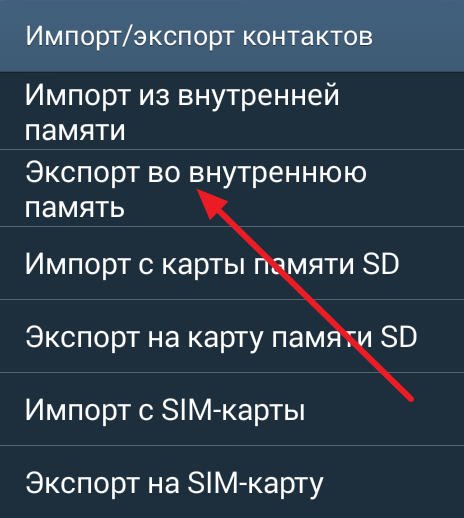
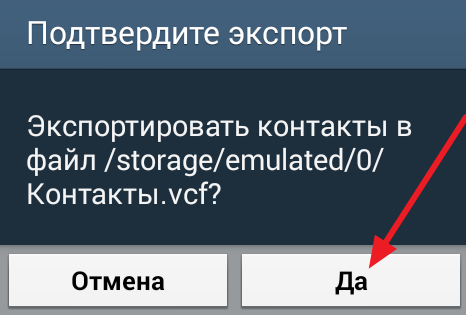
В результаті всі ваші контакти будуть збережені у внутрішньої пам'ятіАндроїд смартфона у вигляді файлу "Контакти.vcf".
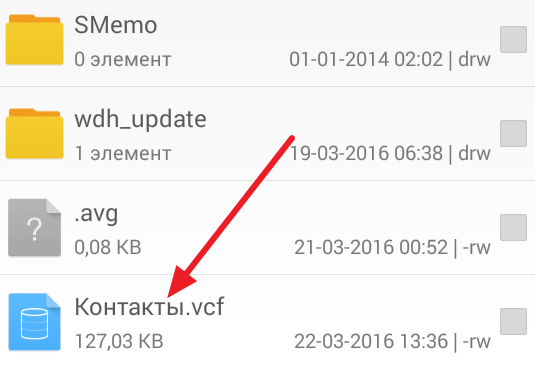
Тепер вам залишилося передати файл на комп'ютер. Це можна зробити будь-яким зручним для вас способом. Наприклад, ви можете просто підключити ваш Android смартфон до комп'ютера за допомогою USB кабелюта .
Зберігаємо контакти з Android на комп'ютер через Google Контакти
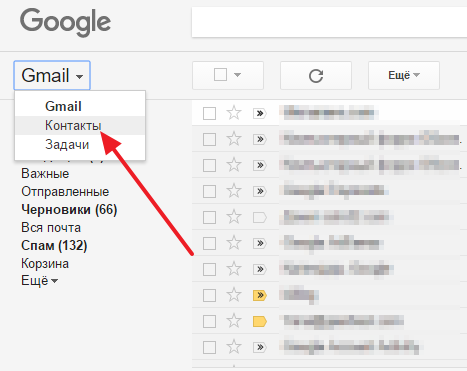
Після відкриття сервісу Google Контактивам потрібно натиснути на кнопку «Додатково» і у меню вибрати пункт «Експорт».
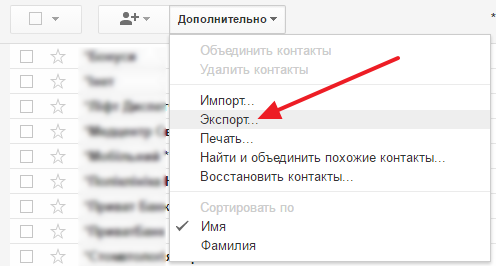
Після цього ви повинні побачити вікно з параметрами експорту контактів. Тут можна вибрати які контакти ви хотіли б зберегти на свій комп'ютер, а також у якому форматі (Google CSV, CSV Outlook або vCard).
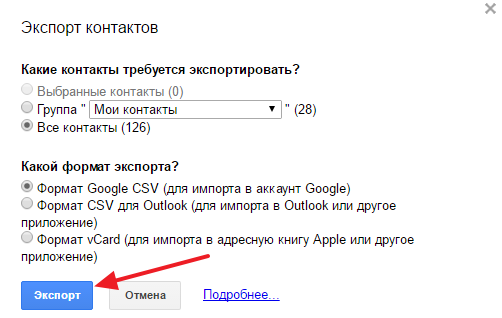
Після вибору контактів та формату просто натисніть кнопку «Експорт». Якщо все було зроблено правильно, браузер почне завантажувати контакти на ваш комп'ютер.
Зберігаємо контакти з Андроїд на комп'ютер за допомогою сторонніх програм
Якщо вищенаведені способи збереження контактів на комп'ютер вам не підійшли, ви можете спробувати скористатися сторонніми програмами. В магазині Google Playтаких додатків величезна кількість. Ви можете знайти за пошуковим запитом «експорт контактів».
Наприклад розглянемо додаток, який називається « ». Цей додатоквміє виконувати лише дві дії: зберігати контакти у форматі CSV та зберігати СМС повідомлення, у тому ж форматі CSV.

Користуватися цим додатком дуже просто. Все, що потрібно зробити, це запустити його на Android смартфоні і натиснути на кнопку «Export contacts». Після цього всі контакти будуть збережені на картці пам'яті в папці «Contacts.csv». Далі даний файлможна зберегти на комп'ютер будь-яким зручним для вас способом.
Якщо є термінова необхідність перенести контакти з телефонної книги телефоні Androidна ПК, то у вас виникне питання "як перенести контакти з телефону комп'ютер?". Насправді сьогодні це дуже і дуже просто, тому що для цього існує кілька способів, наприклад, синхронізувати ваш обліковий запис у Google з телефоном і через нього перекинути дані прямо на комп'ютер. Також можна скористатися допомогою сторонніх програмабо функцією телефону, яка також дозволяє перенести контакти на комп'ютер (є не у всіх телефонах).
Порада: Завжди намагайтеся синхронізувати ваші облікові записи та пристрої один з одним. Сьогодні це легко можна зробити в особистому кабінеті Google, але при цьому користь від цього буде величезною, тому що ви зможете перекинути будь-яку інформацію з телефону на комп'ютер і на оберт у пару кліків.
Перекидаємо контакти
Як зберегти контакти з Android на комп'ютер, якщо пристрій синхронізовано з акаунтом Google? Для початку вам потрібно зайти на сторінку contacts.google.com, де ви зможете перекинути всю потрібну інформацію з телефону на комп'ютер. Вибираємо в пункті "ще" "експорт", після чого відкриється вікно, де потрібно заповнити деякі поля. Вибирайте групу «мої контакти», можна вибрати «всі контакти», але може бути багато непотрібних вам контактів, тобто. тих кому ви хоча б раз дзвонили та писали. І вибираємо файл для експорту CSV. Після тиснемо експорт та файл з нашими даними благополучно скачується на комп'ютер.
Якщо у вашому телефоні передбачено функцію імпорту та експорту на комп'ютер, вам знадобиться лише телефон. Заходьте до програми «контакти» і там у меню має бути пункт «імпорт/експорт». Інтерфейс Android-пристроїв може трохи відрізнятися, тому доведеться шукати цей пункт самостійно. Далі вам запропонують варіанти експорту – з накопичувача, накопичувача або передати тільки видимі контакти. Перший варіант нам не підходить, другий найбільш підходящий, тому що на телефоні зберігається файл із контактами, який можна потім перекинути на комп'ютер через USB.
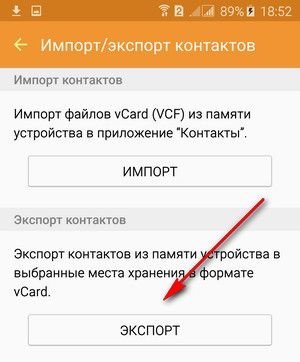
Також можна зробити перенесення контактів за допомогою сторонніх програм з Google Play, але надто великого сенсу в цьому немає, оскільки суть залишається такою самою. Ви експортуєте контакти в хмару або окремим файлом на телефон, потім перекидаєте будь-яким зручним способомна комп'ютер.
Комп'ютер і телефон, це два пристрої, без яких не уявляє собі життя жодна сучасна людина.
У багатьох людей бувають проблеми з мобільними пристроями, а точніше із контактами, які там збережені. Є люди, які не так цінують сам телефон, як записник у ньому.
Як скопіювати контакти з телефону на комп'ютер? Ми вирішили дати докладну інструкціюз цього питання, щоб ви раз і назавжди вирішили поширену проблему.
Навіть якщо в майбутньому пристрій буде втрачено, ви легко відновите список контактів, а зробити це легко і просто.
Копіюємо контакти з телефону на Andorid
Смартфони під керуванням цієї операційної системи дають змогу без зайвих дій перенести контакти з телефону на комп'ютер.
Якщо ви вже підключилися на мобільному пристрої через свій профіль від Google (а це там потрібно обов'язково), вам достатньо зробити синхронізацію.
Не довго про це розповідатимемо, краще покажемо, що потрібно робити:
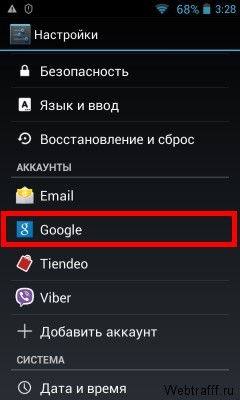
Тепер усі дані перенесені і ви будь-якої миті можете зайти з комп'ютера до Gmail, щоб подивитися потрібний контакт. Якщо потрібно зберегти книгу з контактами в окремому файлі, відкрийте її на телефоні та натисніть кнопку меню.
Там потрібно вибрати імпорт/експорт, після чого натиснути « Експорт на картку пам'яті SD»:
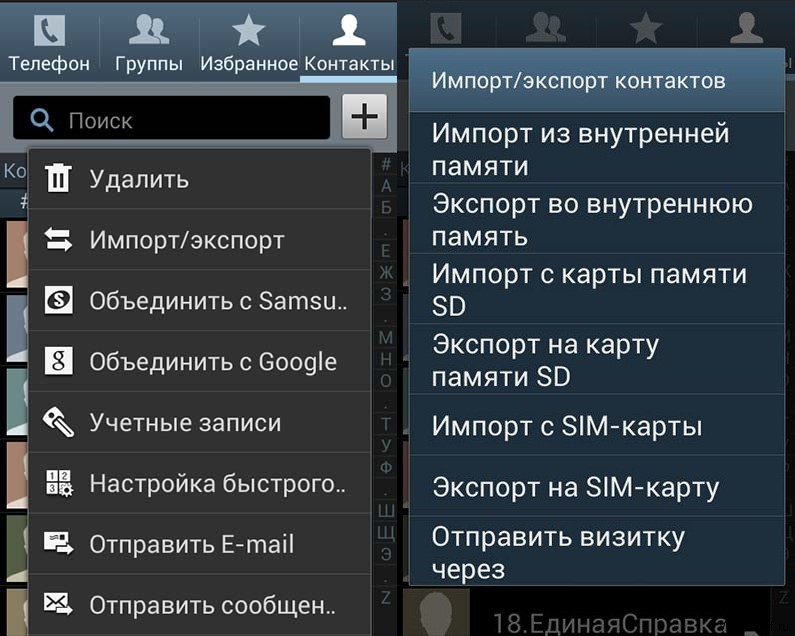
Виконавши цю дію, на флешці з'явиться новий файл, в якому збережені всі номери. Тепер підключайте телефон до комп'ютера і переносіть цей файл (можете відправити самі по собі електронній пошті, так зручніше).
Копіюємо контакти зі звичайного телефону
Ваш телефон застарілий і в ньому немає Андроїда? Це не проблема, потрібно лише знайти спеціальну програму.
Якщо диск залишився від телефону, встановлюйте звідти софт і запускайте. Якщо його немає, шукайте клієнта в інтернеті. У мене була стара Nokia, яка потребує встановлення Nokia PC Suite. Після запуску софту з'являється таке меню:
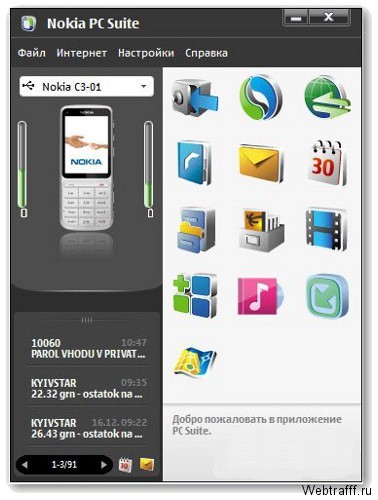
Тут слід натиснути на контакти, після чого відкриється нове вікно. У ньому вибирайте всі контакти ( можна затиснути Ctrl+A) і після цього натисніть на кнопку збереження, вам запропонують вказати папку для збереження:
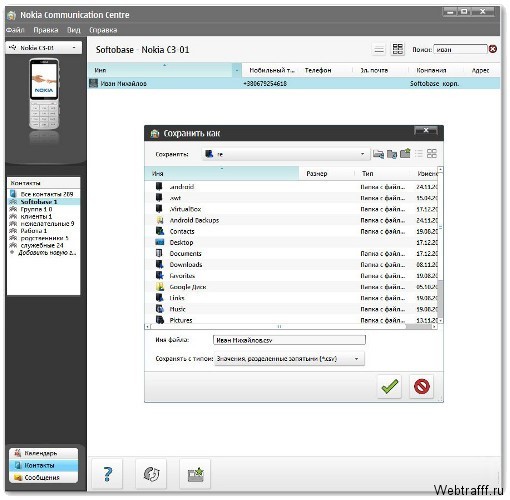
Зберігаються дані у форматі CSV, відкривається через звичайний Excel. Можна використовувати його потім, щоб перенести номери в інший телефон.
Часто користувачі сучасних смартфонів не знають, як копіювати контакти з телефону на комп'ютер. Це варто зробити просто для того, щоб завжди мати під рукою резервну копію своєї записної книжки. Яким би не був надійним ваш смартфон, він може зламатися, його можна втратити або навіть його можуть вкрасти. У такій ситуації найчастіше люди переймаються тим, що втратили важливі номери телефонів, які зберігалися в пам'яті апарата. Щоб уникнути подібних проблем, потрібно заздалегідь зробити копію своєї записника на комп'ютер і періодично її оновлювати.
Сьогодні ми розглянемо кілька способів резервного копіювання записника. Але спочатку зупинимося на короткому оглядімоделі смартфона від молодого та надзвичайно перспективного бренду.
Смартфони Wileyfox
Компанія Wileyfox вперше заявила про себе у жовтні 2015 року. Виходячи ринку з високої конкуренцією, треба було запропонувати особливий продукт. І Wileyfox зміг це зробити. Споживачі побачили інноваційний підхід до створення смартфона. Кожна модель бренду стала відомою та бажаною. Привабливий дизайн та відмінні технічні характеристики- не всі переваги смартфонів Wileyfox. Кожна модель має такі переваги:
- Можливість роботи з двома сім-картами;
- Робота в мережах передачі 4G LTE;
- Висока якість комплектуючих та матеріалів корпусу;
- Потужність та продуктивність, відмінна апаратна складова;
- Невисока, як моделі з даними характеристиками, ціна.
І зусилля команди не залишилися непоміченими. Експерти ринку високо оцінили моделі смартфонів Wileyfox. За короткий час компанія досягла успіхів:
- У грудні 2015 року журнал Forbes назвав Wileyfox Swift смартфоном року;
- У лютому 2016 року компанія виборола перше місце в рамках престижної британської премії Mobile News Awards-2016 у номінації Manufacturer of the year;
- У жовтні 2016 року модель Wileyfox Spark+ стає переможцем у номінації « Найкращий смартфондо 10 тисяч рублів» за версією авторитетного інтернет-ресурсу Hi-Tech Mail.ru.
З першого погляду на цей смартфон ви зрозумієте, що не зможете розлучитися з ним. Стильний сучасний дизайн не залишить вас байдужим. Апарат також вражає своїм функціоналом та потужною апаратною складовою. Модель оснащена сканером відбитків пальців та модулем NFC. Як і у всіх сучасних смартфонах, є навігаційні модулі Glonass, GPS і Assisted GPS. Завдяки потужному 8-ядерному процесору Qualcomm Snapdragon 430 MSM8937 з робочою частотою 1.4 ГГц смартфон показує відмінні показники продуктивності та можливість працювати з найбільш ресурсомісткими додатками.
Апарат отримав 2 Гб оперативної та 32 Гб вбудованої пам'яті, яку можна збільшити, встановивши карту microSDXC ємністю до 64 Гб. Якісні знімки забезпечує 16-мегапіксельна основна камера, а для відеоконференцій та селфі передбачено 8-мегапіксельний модуль фронтальної камери.
Більш детально з характеристиками смартфона можна познайомитися на офіційному сайті, а також статті «Вибираємо недорогий смартфон із гарною камерою – рекомендації Wileyfox». Смартфон доступний для замовлення всього за 9990 рублів.
Створюємо резервний файл контактів
Самим простим способомскопіювати контакти з телефону андроїд на комп'ютер є використання опції імпорт/експорт у самому апараті. У меню "Контакти" потрібно вибрати пункт "імпорт/експорт", в якому є такі можливості:
- Імпорт контактів із накопичувача. За допомогою цієї функції можна перенести раніше збережені у файл контакти до книги телефону;
- Експорт контактів у файл. Створюється резервна копія як файл з розширенням *.vcf, який можна перенести на комп'ютер.
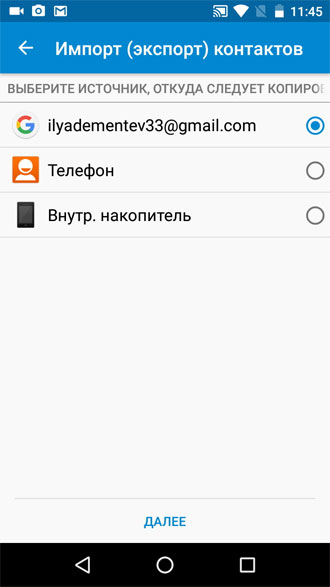
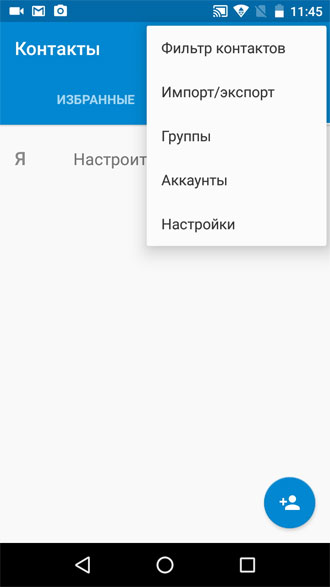
Отриманий файл можна відкрити на комп'ютері, використовуючи стандартні програми (контакти Windows або Microsoft Outlook). Якщо ви працюєте з комп'ютером на операційній системі Mac OS, проблем не буде. Але в середовищі Windows контакти, записані кирилицею, відображатимуться у вигляді незрозумілих ієрогліфів.
Це відбувається тому, що збережений файл є текстовим документомз кодуванням UTF-8, у той час як Windows використовує для відкриття своїми стандартними засобамикодування Windows 1251. Найпростіший спосіб вирішення цієї проблеми - збереження файлу *.vcf у потрібному кодуванні.
Для цього вам знадобиться редактор Sublime Text, у якому потрібно відкрити отриманий файл із контактами. Далі, в меню редактора потрібно змінити кодування на Windows 1251. Після збереження файл можна буде нормально відкривати стандартними програмами, встановленими на комп'ютері.
Зупинимося, як скопіювати контакти з телефону на комп'ютер, використовуючи хмарний сервіс Google. Для цього (і не тільки для цього, бажано не забувати про цю корисної опціїпри покупці нового смартфона) потрібно, щоб на телефоні була включена синхронізація з вашим обліковим записом у Google. Після цього, перейшовши на адресу contacts.google.com, ви зможете побачити всі свої контакти, а також відредагувати їх і зробити ще багато чого корисного для впорядкування записів.
Цей варіант створення резервної копіїконтактів буде дуже корисним, якщо ви з ряду причин не зможете скористатися своїм смартфоном. Наприклад, він розбився після невдалого падіння, був втрачений чи вкрадений. Все це неприємно, але ви унеможливите ризик залишитися без важливих записів у своїй телефонній книзі.
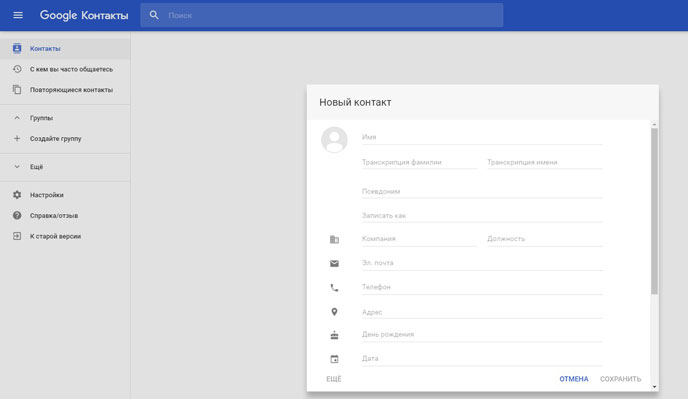
Програми для експорту контактів
Крім цього можна використовувати і сторонні програмидля експорту контактів, завантажити та встановити на смартфон які можна з сервісу Google Play. Тут є безліч безкоштовних програм з подібним функціоналом. Залежно від того, хочете ви зберегти контакти у файл, передати на комп'ютер або в хмарне сховище, потрібно вибрати одну з доступних програм.
Відзначимо тільки те, що практично всі ці додатки мають функціонал, ідентичний стандартним додаткам, встановлений у вашому андроїд смартфон. Встановлювати їх має сенс лише в тому випадку, коли вам недостатньо можливостей, що надаються стандартними рішеннямиі потрібно знайти щось більше. Коротко можна зупинитися на одному з таких програм, які забезпечують набагато більше можливостей, ніж просте копіювання контактів.
AirDroid: удал. доступ та файли
Це безкоштовний додаток, за допомогою якого ви отримуєте можливість керувати своїм андроїд пристроєм через браузер вашого комп'ютера, не підключаючи сам телефон USB. Для управління гаджетом використовується підключення Wi-Fi. Пам'ятайте, що для роботи програми (якщо ви не пройшли процедуру реєстрації на сервісі) та управління смартфоном комп'ютер та андроїд пристрій повинні знаходитися в одній Wi-Fi мережі. Але після реєстрації на сайті AirDroid управліннястане доступним і без виконання цієї умови.
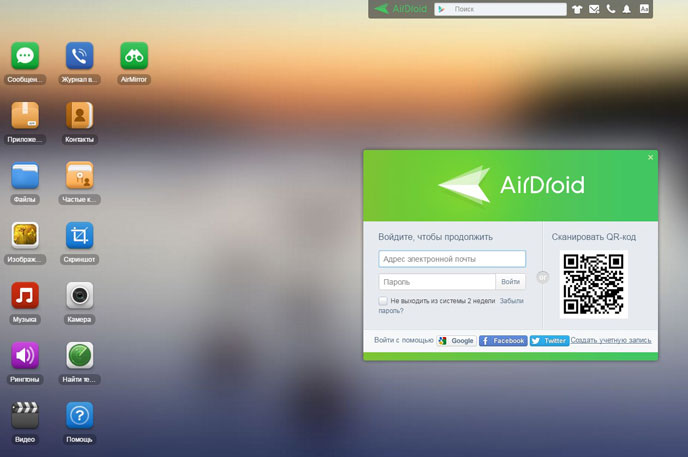
Додаток AirDroid дозволить вам організувати обмін файлами між смартфоном та комп'ютером, відправляти SMS повідомлення з телефону, використовуючи при цьому комп'ютер, прослуховувати музику з пам'яті пристрою та переглядати знімки. Також є можливість керування програмами, камерами і т.д. При цьому вам не потрібно буде встановлювати додаткові програмина комп'ютер.
Висновок
Отже, ми розглянули кілька способів скопіювання контактів з телефону через комп'ютер. Який із них вибрати - вирішувати вам. Але ми рекомендуємо зробити резервну копію контактів своєї записної книги. Це допоможе в майбутньому відновити інформацію, а також допоможе при покупці нової моделі смартфона завантажити всі дані.
На правах реклами
Питання збереження резервної копії телефонної книги мобільних пристроївє для багатьох користувачів дуже важливим. При відключеній синхронізації з хмарними сервісами, а також при збереженні інформації про абонентів у пам'ять телефону, а не на зовнішній носій або SIM-картку, відновити її практично неможливо. Тому доведеться вирішити собі питання, як перенести контакти з телефону на комп'ютер, використовуючи для цього універсальні формати. Це необхідно для того, щоб потім у разі поломки або втрати пристрою швидко їх відновити.
Як перенести контакти з телефону на комп'ютер найпростішим методом?
Існує кілька основних методів, що дозволяють швидко та без проблем зробити експорт своєї телефонної книги на різні пристрої, включаючи та персональні комп'ютери. При цьому дуже багато користувачів дуже часто забувають про універсальну методику, яка протягом декількох секунд вирішує проблему, як перенести контакти з телефону на комп'ютер, віддаючи перевагу передачі по бездротового зв'язкуабо встановлюючи додаткові утиліти.
В будь-якому сучасний смартфоні в деяких застарілих моделях можна використовувати. спеціальну функціюекспорту всього списку контактів, який зберігається у пам'яті пристрою або на SIM-картці.
![]()
Для цього достатньо зайти в телефонну книгута скористатися такою опцією. У більшості випадків видається список пристроїв, на які можна експортувати. При цьому бажано вибрати знімний накопичувач, на якому після підтвердження буде збережено спеціальний файл у форматі VCF, що розпізнається всіма комп'ютерними та мобільними системами. Після завершення процесу залишиться лише знайти його в пам'яті девайса і скопіювати в потрібне місце на жорсткому диску комп'ютера.
Усунення проблем із кодуванням
Наведений вище метод, хоч і є найпростішим, проте головним його недоліком відзначають те, що тестовий файл, що зберігається, має кодування UTF-8, а більшість Windows-систем за замовчуванням намагаються відкрити його із застосуванням стандарту Windows 1251, внаслідок чого замість звичних російських букв відображаються незрозумілі значки.
Щоб виправити ситуацію, можна зайнятися прописуванням спеціальних тегів або застосувати невелику утиліту під назвою Sublime Text, що набагато простіше. Прекрасно підійде навіть портативна версія, яка не вимагає установки на жорсткий диск. У її файловому меню достатньо вибрати активацію процесу перекодування (Encoding) і вказати як звичайно стандарт Cyrillic (Windows 1251). Після цього файл стане читаним у всіх програмах, що використовуються для його відкриття.
Як перенести контакти на комп'ютер з телефону Самсунг з використанням реєстраційних записів
Найактуальнішою є методика, яка передбачає використання облікових записів. У випадку з Android-системами це реєстрація в сервісах Googleза допомогою пошти Gmail, Для Windows-пристроїв це може бути реєстрація Outlook або "облік" Microsoft, для "яблучних" гаджетів - AppleID.
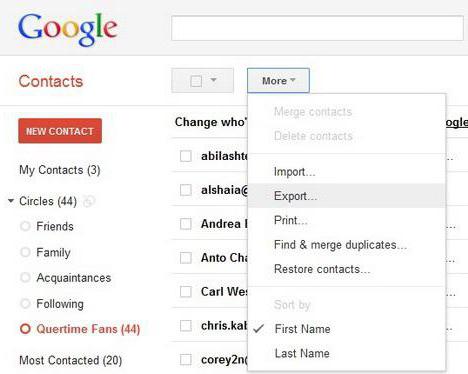
У будь-якому випадку потрібно увійти в сервіс, для якого проводилася початкова реєстрація, знайти там контакти і використовувати інструментарій експорту. Залежно від того, на який саме пристрій згодом може бути передача телефонної книги, вибирається кінцевий формат. Для спрощення роботи краще застосувати універсальний стандарт vCard, який розпізнається всіма призначеними для цього програмами і більшістю операційних систем. Але і тут є своє підводне каміння. Той самий сервіс GmailНавіть якщо увімкнена синхронізація на мобільному девайсі, він не завжди відображає всі записи в телефонній книзі, не кажучи вже про ті номери або контакти, які збережені на SIM-карті, але не внесені в пам'ять телефону. Тому найкраще використовувати інші методи.
Перенесення контактів за допомогою керуючих утиліт
А ось досить цікавим вирішенням питання, як, наприклад, перенести контакти з телефону Samsungна комп'ютер (або з будь-якої іншої моделі) є застосування спеціалізованих керуючих утиліт, розроблених виробником мобільної техніки спеціально для своїх пристроїв.
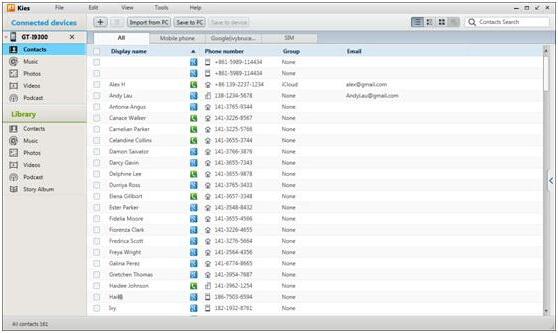
Так, для Samsung застосовується програма Samsung Kies, для гаджетів Sony - Sony PC Companion, для LG - LG PC Suite або LG Bridge, для iPhone - iTunes і т.д. місце на жорсткому диску або знімному носії.
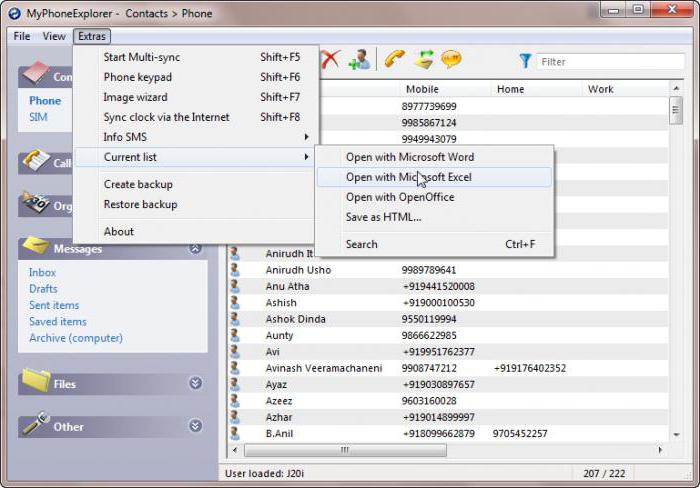
Для вирішення проблеми, як перенести контакти з телефону на комп'ютер, можна використовувати уніфіковані утиліти. Оптимальним варіантомназивають установку програми MyPhoneExplorer, яка може працювати практично з усіма відомими на сьогодні моделями мобільних пристроїв, включаючи застарілі телефони без встановлених на них операційних систем. Щоправда, створити список у якомусь універсальному форматіне вийде, але телефонну книгу можна експортувати в Word, Excel або зберегти список у вигляді HTML-сторінки.
Що робити з пошкодженими девайсами?
Залишається додати, що перенести контакти зі зламаного телефону на комп'ютер, залежно від ступеня пошкодження, неможливо. У кращому випадку можна скористатися своєю обліковим записом, До якої прив'язаний контакт-лист. Поширеним користувачам можна порадити застосування протоколу Android Debug Bridge або скорочено ADB. Але така методика може застосовуватися виключно до моделей смартфонів, на яких ще до пошкодження або поломки була активована відкладка по USB. А якщо ні, то ніякого ефекту очікувати не варто.









